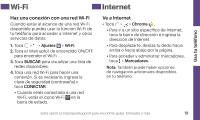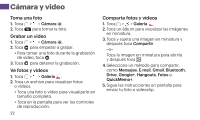LG LS665 Boost Mobile Update - Sprint Quick Start Guide - Page 50
Acceso a mensajes de, correo electrónico, Envía un mensaje de
 |
View all LG LS665 Boost Mobile manuals
Add to My Manuals
Save this manual to your list of manuals |
Page 50 highlights
Correo electrónico Acceso a mensajes de correo electrónico 1. Toca > > E-mail o Gmail . • Si es necesario, toca la cuenta de correo electrónico que quieras usar. 2. Desde el buzón de entrada, toca el mensaje que quieras visualizar. Envía un mensaje de correo electrónico 1. Toca > > E-mail o Gmail . 2. Toca o . 3. Ingresa una dirección de correo electrónico en el campo Para. 4. Ingresa un asunto y un mensaje. • Para agregar un adjunto, toca o y selecciona un adjunto. 5. Toca o para enviar el mensaje. 18
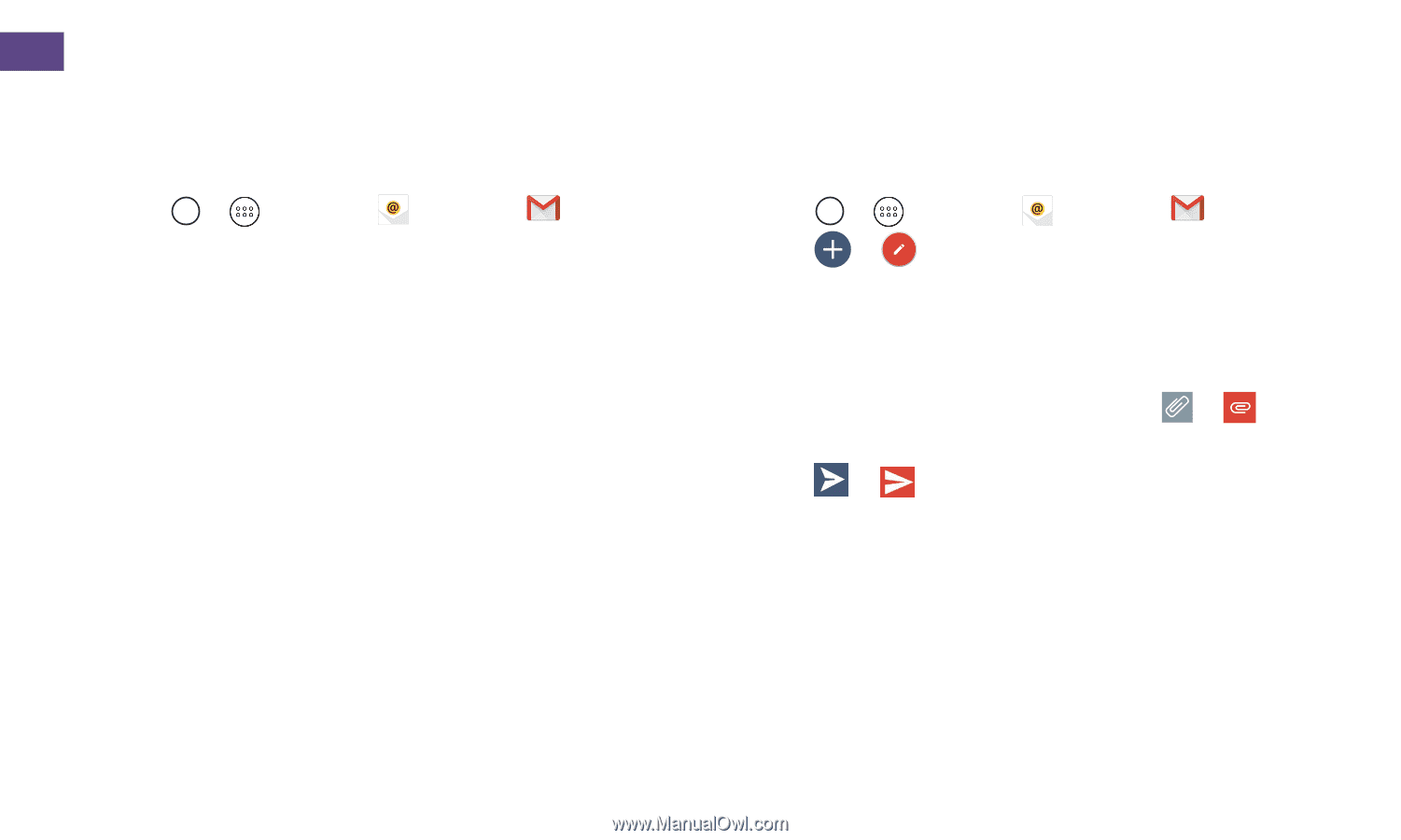
18
Correo electrónico
Acceso a mensajes de
correo electrónico
1.
Toca
>
>
E-mail
o
Gmail
.
•
Si es necesario, toca la cuenta de correo
electrónico que quieras usar.
2.
Desde el buzón de entrada, toca el
mensaje que quieras visualizar.
Envía un mensaje de
correo electrónico
1.
Toca
>
>
E-mail
o
Gmail
.
2.
Toca
o
.
3.
Ingresa una dirección de correo
electrónico en el campo
Para
.
4.
Ingresa un asunto y un mensaje.
•
Para agregar un adjunto, toca
o
y selecciona un adjunto.
5.
Toca
o
para enviar el mensaje.